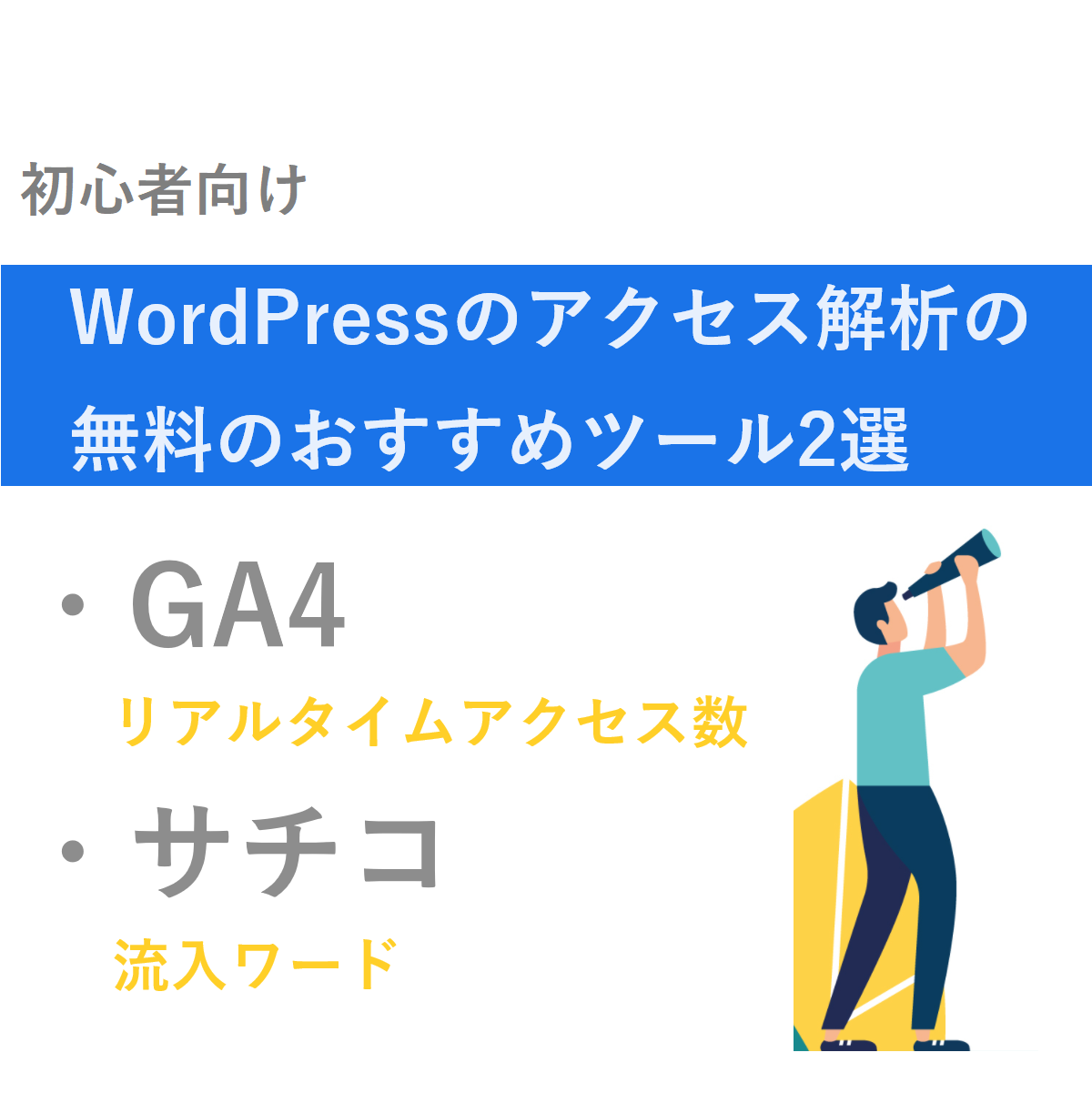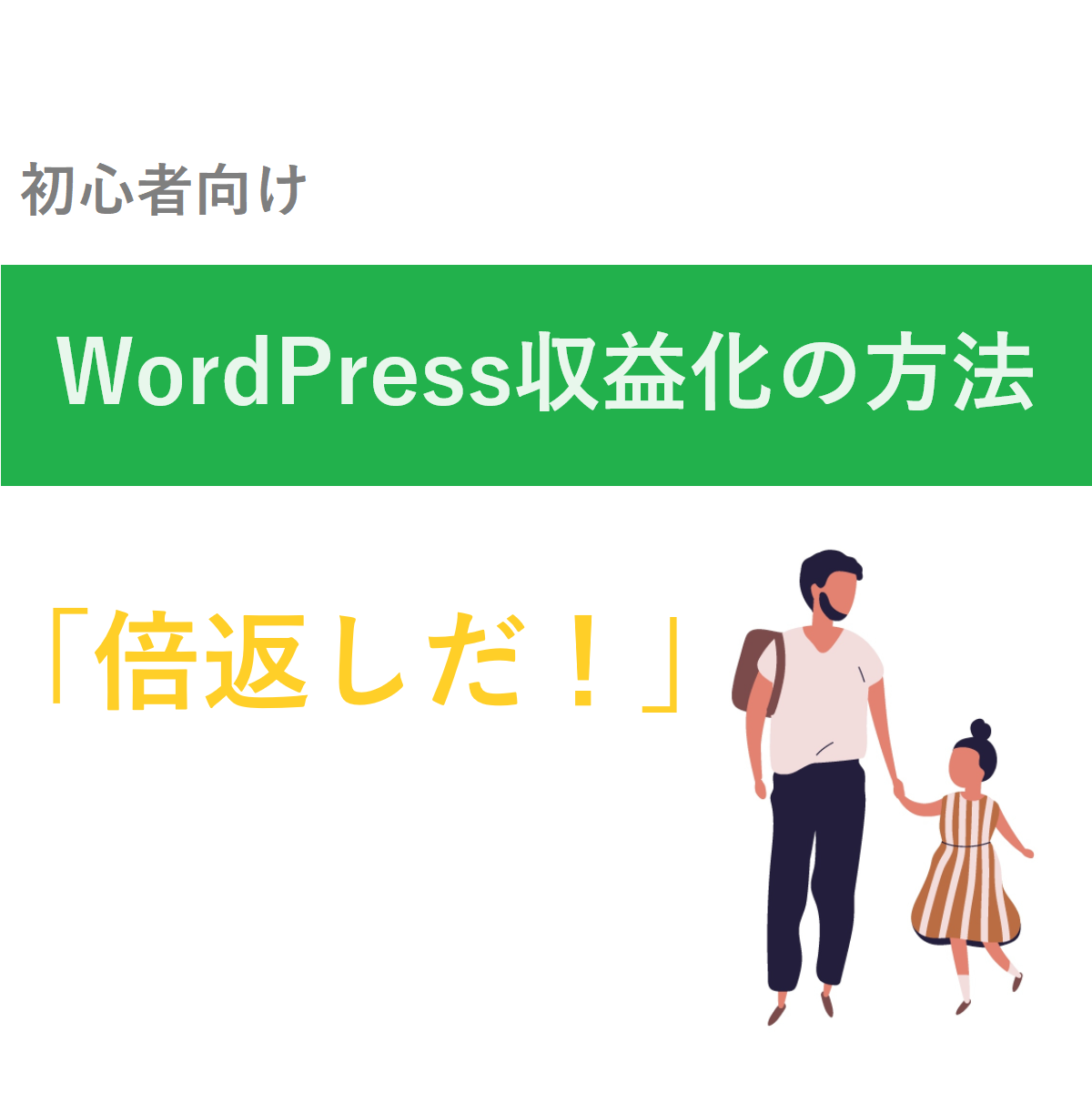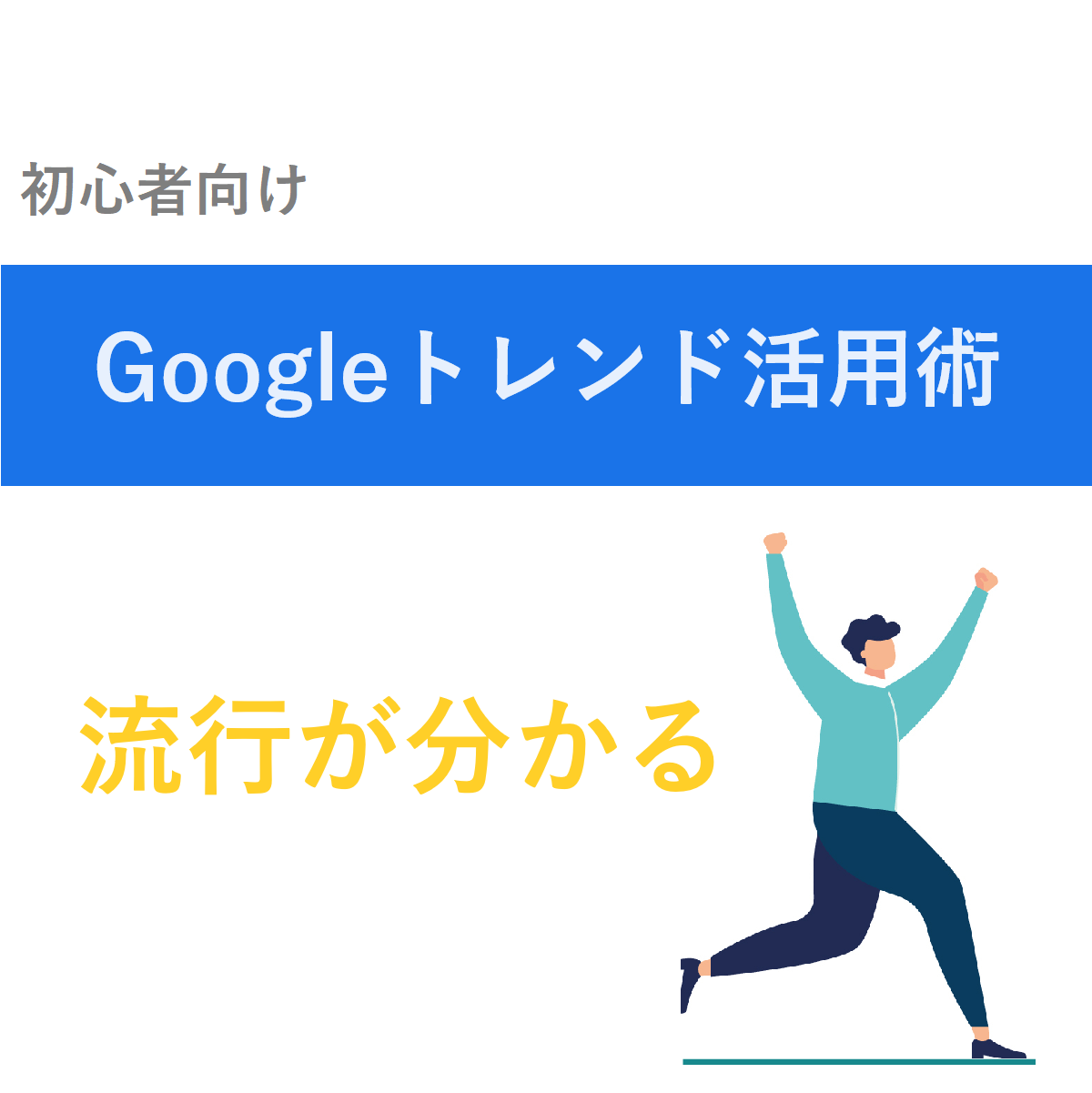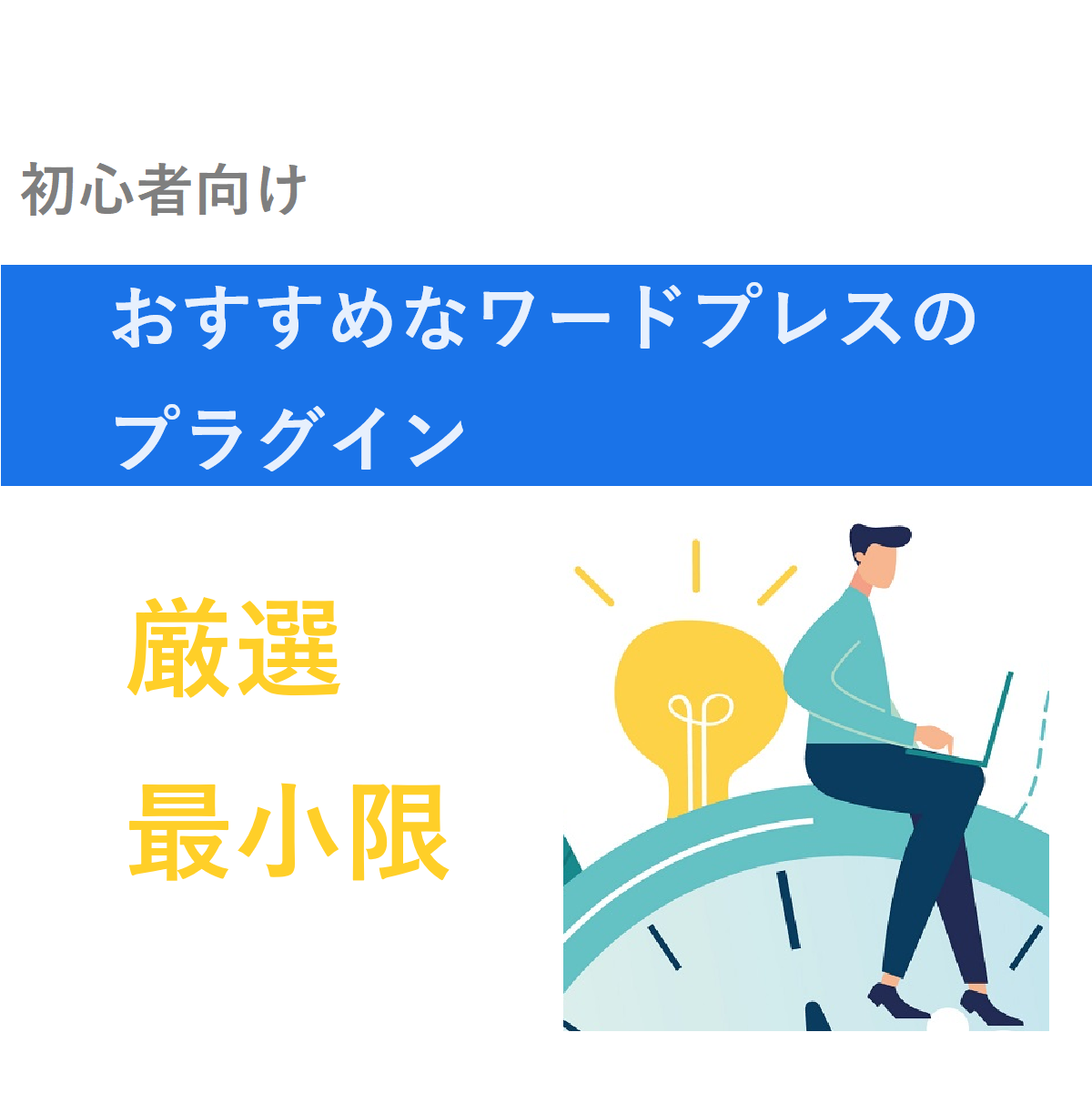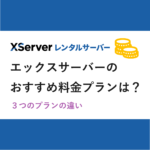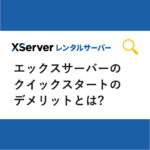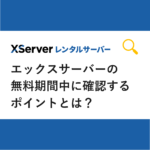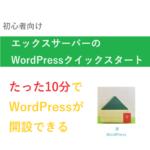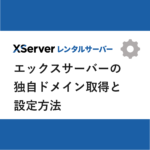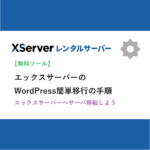この記事の信頼性について
- 京都大学大学院を卒業後、サラリーマンを10年経験。
- 現在は、ブロガーの個人事業主として奮闘中。
- ブログで月5万円達成し、合計50万円以上稼いでいます。
- 読者に有益な情報となり、少しでも読者の日々の生活を明るくできるよう心がけて執筆します。
WordPressを使ったブログで、アクセス解析を導入したい。
この悩みを解決できる記事を用意しました。
この記事で紹介する「WordPressのアクセス解析でおすすめのツール」を読めば、あなたのWordPressにアクセス解析が導入できますよ。
3年以上ブログ運営している私ですが、このアクセス解析を初期段階で導入しています。
とても無料だとは思えないぐらい高性能でおすすめです。
しかも、Googleが提供しているサービスなので安心して利用できます。
記事前半では「Google アナリティクス」を、記事後半では「Google サーチ コンソール」を解説するのでじっくり読んで下さいね。
目次は次の通りです。
・WordPressのアクセス解析でおすすめのツール

WordPressのアクセス解析でおすすめのツールは2つあります。
・Googleアナリティクス
・Googleサーチコンソールです。
どちらも無料のツールです。
・Googleアナリティクス
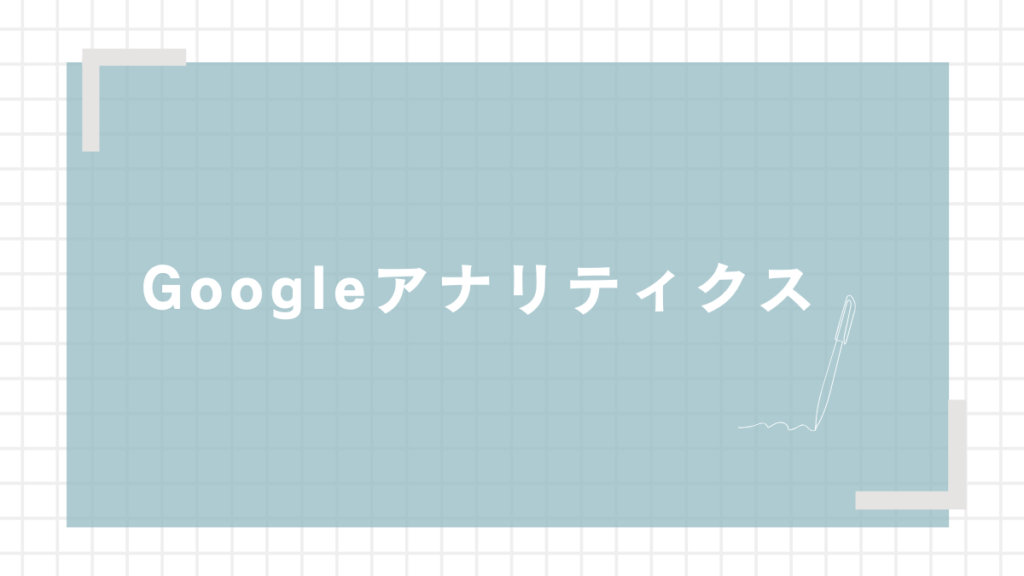
Googleアナリティクスというアクセス解析を使えば、
・リアルタイムで、何人の人が記事を読んでるのかな?
・読まれたユーザーの性別や年齢は?
・ユーザーはどの経路でアクセスが来たのか?
・記事ごとのアクセス数は?
などが分かります。
試行錯誤して、ブログの集客につなげていきます。
私は、毎時間アクセスを見ています。
パソコンだけでなく、スマホにはGoogleアナリティクスのアプリありますので、スマホでも確認可能です。
・Google Analyticsの機能
・リアルタイムの利用状況が分かる
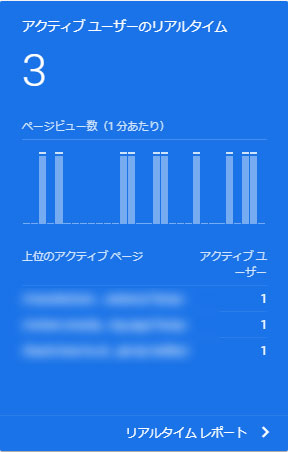
・今、あなたのブログに訪れている人数は何人なのか?
・今、読まれている記事のタイトルは何なのか?
が分かります。
・読まれたユーザーの性別や年齢が分かる
性別
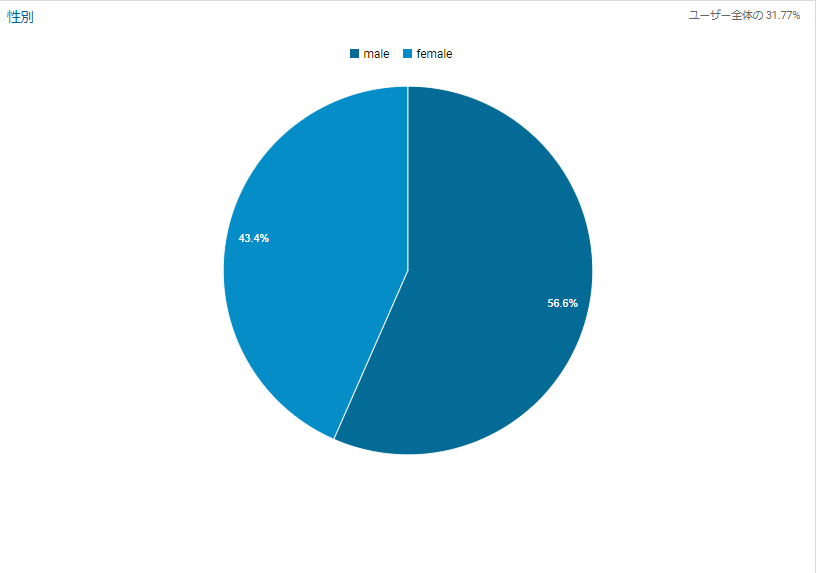
年齢層
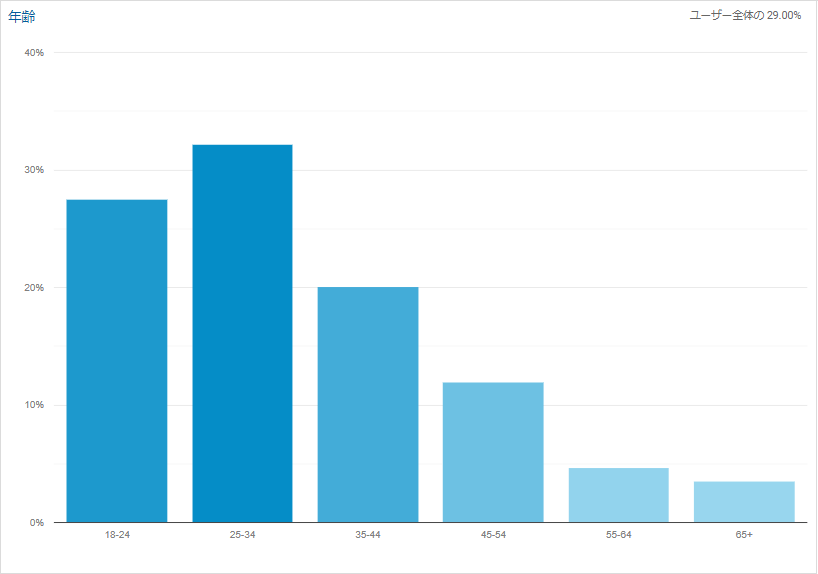
あなたの記事を読んだユーザーの性別や年齢が分からります。
自分のブログは20代の女性に人気があるなど一目で分かるわけですね。
・ユーザーがどこから来たか分かる
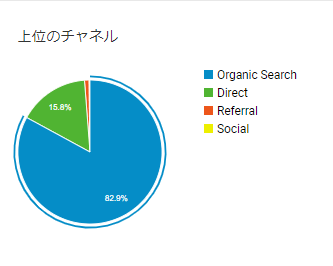
ユーザーが、
・Organic検索(検索エンジンからの流入)
・Direct検索(ブックマークやURL直打ちからの流入)
・Refferel検索(他サイトに掲載されたあなたのリンクから流入)
などが明らかになります。
・記事ごとのアクセス数が分かる
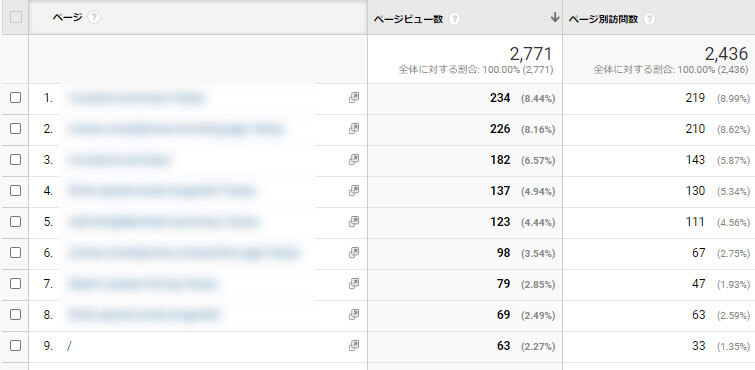
期間を指定すれば、記事ごとのアクセス数が分かります。
今月1番読まれた記事などを知ることができます。
・その他
他にも、下記悩みを解決してくれます。
・今日の訪問人数とPVはどれくらいだろうか?
・直帰率はいくらだろうか?
・1週間を通して、アクセスの変動はどうだろうか?
・目標のページはどのくらいきただろうか?
・Googleアナリティクスの導入方法
Googleアナリティクスを導入するには、
・Googleのアカウント作成
・Googleアナリティクスのアカウント作成
・WordPressへのアナリティクス設置
が必要です。
WordPressへのアナリティクス設置には、次の3つを使うことができます。
・Site Kit by Google
・All in one SEO pack
・テーマに直接トラッキングIDを入力する
アナリティクス設置の注意点があります。
これら複数のアナリティクスの設置の方法からいずれか1つを選んでください。
もし重複していると、アナリティクスが正常にカウントされません。
例えば、直帰率が明らかに低く、PVがダブルカウントされる場合があります。
下記では不具合事例を紹介しています。
Site Kit by GooleでAnalytics不具合!直帰率が低くPVがダブルカウントに
・Google Analyticsは2023年7月1日まで
Google Analytics(ユニバーサル アナリティクス プロパティ)は2023年7月1日をもって停止されます。
support.google.comによると、
2023 年 7 月 1 日をもって、標準のユニバーサル アナリティクス プロパティにおける新しいヒットの処理は停止されます。現在ユニバーサル アナリティクスをご利用のお客様には、Google アナリティクス 4 を使用するための準備をしていただくことをおすすめします。
引用:https://support.google.com/analytics/answer/11583528?hl=ja
と書かれている通りです。
このため、Google Analyticsと同時並行でGA4の準備をしていくことをおすすめします。
・Google AnalyticsとGA4の違い
所感としては、
・Google AnalyticsとGA4の指標や定義が異なっているから操作性がまるで違う
ということです。
セッション単位ではなく、イベント単位で計測されるようになりました。
・細かいところに手が届きにくくなった
そんな印象を受けました。
例えば、Adsense狩りの時にGoogle Adsenseのクリック率の上昇などを調べますが、これまでGoogle Analyticsでは簡単に調べられましたが、GA4ではできません。
その代わり、GA4では探索機能というのがあります。
探索機能を用いると自由に項目を組み合わせて表やグラフなどにすることができます。
あとは、
・GA4はリアルタイムの利用状況においてURLでなくてタイトル表記されている
というのが良かったところでしょうか。
Google Analyticsでは、リアルタイムではURLが表示されてましたが、GA4でタイトル表示になったので何がアクセスされているのか分かりやすくなったと言えます。
・GA4の導入方法
・GA4を導入するには、
・新規作成
・Google Analyticsからのアップデート
の2パターンがあります。
・Googleサーチコンソール
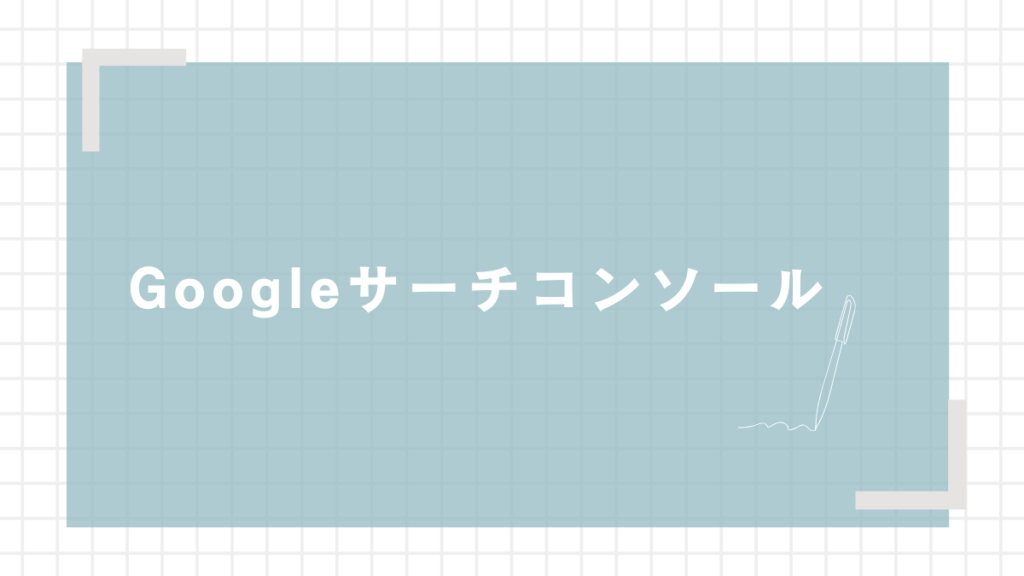
Googleサーチコンソールというアクセス解析を使えば、
・何のキーワードで検索されたのかな?
・記事の検索順位は?
・表示数に対するクリック数の割合は?
などが分かります。
SEO対策をする場合に、とても役に立つ無料ツールです。
・Googleサーチコンソールの機能
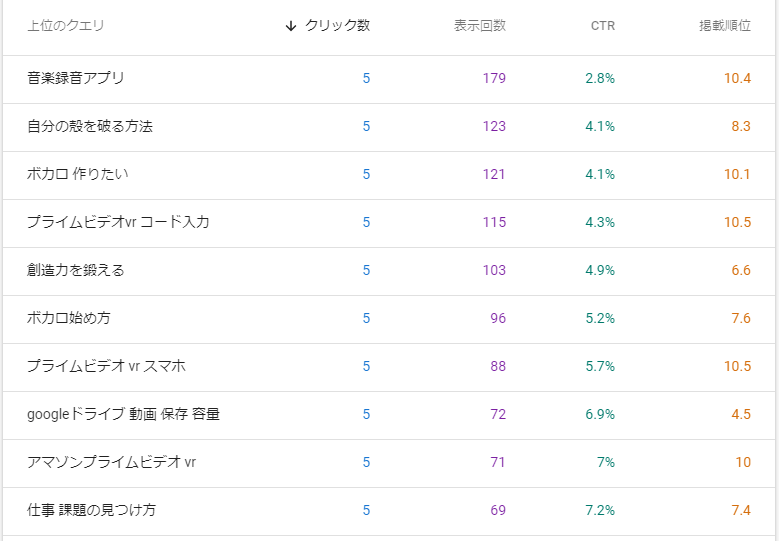
・何のキーワードで検索されたか
・何のキーワードで検索されたか?
が分かります。
・表示数に対するクリック数(CTR)
上記を見て分かるように、検索ワードに対する、表示回数とクリック数が分かります。
CTRとは記事が検索された割合で、
CTR=クリック数/表示回数
です。
CTRが低いのは、タイトルのつけ方が悪いということになります。
・記事の検索順位
記事のキーワードの検索順位が分かります。
・Googleサーチコンソールの導入方法
サーチコンソールを導入するには、
・Googleアカウントの作成
・サーチコンソールの登録
・所有権の確認
が必要です。
登録したけど反映されない!なんて思われるかもしれませんが、情報収集には時間がかかるようです。
目安は2週間ほど。
・まとめ「WordPressのアクセス解析の無料のおすすめツール」
アクセス解析を導入したいなら、迷いなくGoogle Analyticsを導入してください。
無料で高機能です。
Googleアナリティクスを使えば、
・リアルタイムで、何人の人が記事を読んでるのかな?
・読まれたユーザーの性別や年齢は?
・ユーザーはどの経路でアクセスが来たのか?
・記事ごとのアクセス数は?
などから、
・今日の訪問人数とPVはどれくらいだろうか?
・直帰率はいくらだろうか?
・1週間を通して、アクセスの変動はどうだろうか?
・目標のページはどのくらいきただろうか?
が分かります。
使いこなせばもっと詳細がわかりますよ。
また、もう1つ導入しておいたほうがいいツールがあります。
それが、Googleサーチコンソールです。
・何のキーワードで検索されたか?
・記事の検索順位は?
・アクセス数に対するクリック数は?
が分かりますよ。
SEO対策をする場合にも使えます。
以上、参考になれば幸いです。
関連記事「ブログツール」